| Manuel d'utilisation Pizzicato 3.6.2 | FR610 - Révision du 29/05/2013 |
Les librairies de composition (5)
Notions enseignées :
Créer un dossier de rythmes [Professionnel] [Composition Loisirs] [Composition Pro]
Nous continuons l'exploration des éléments de librairies. Comme nous l'avons fait pour les mélodies, nous allons créer des dossiers pour placer des rythmes, des thèmes et des accords. Les propriétés de ces dossiers sont similaires à ce que l'on a déjà vu pour les dossiers mélodiques.
L'idée est de pouvoir créer un objet qui peut contenir plusieurs cellules rythmiques qui pourront être utilisées dans l'ordre, à l'envers ou de manière aléatoire. Les options du dossier rythmique permettent de modifier en une fois le comportement de l'ensemble des cellules rythmiques qui s'y trouvent.
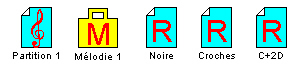
Mélodie 1 est une mélodie aléatoire similaire à celle que nous avions construite lors de la leçon précédente. Les 3 rythmes représentent chacun l'équivalent d'une noire. Le premier est une noire, le second est formé de 2 croches et le troisième comporte une croche et 2 double croches. Nous allons créer un dossier rythmique et y placer ces 3 éléments.

Lors de la leçon précédente, nous avions glissé les mélodies dans les dossiers et elles disparaissaient automatiquement de la vue principale. C'est parfois utile pour éviter d'encombrer la vue lorsqu'il y a beaucoup d'éléments. Lorsque l'on désire utiliser plusieurs fois un élément, par exemple pour pouvoir le glisser dans plusieurs dossiers, il est possible de le garder présent dans la vue principale. Pour cela il suffit de glisser l'élément dans le dossier sans maintenir la touche Control. Glissez un à la fois les 3 rythmes (Noire, Croches et C+2D) dans le dossier R1. Les 3 rythmes restent visibles. Effectuez un double clic sur l'icône R1. Le dossier s'ouvre et affiche son contenu :
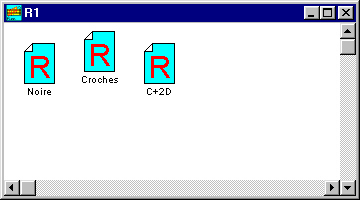
Revenons un instant sur les options d'un dossier rythmique. Fermez le dossier et appelez son dialogue des caractéristiques (double clic avec la touche Control). Les options Multiplier et Diviser agissent comme pour les cellules rythmiques. Elles se combinent éventuellement aux facteurs de multiplication/division situés dans les éléments que l'on place dans le dossier.
Dans le cas d'une séquence ordonnée ou inversée, l'ensemble des éléments peut être répété plusieurs fois par l'option Répéter le résultat X fois. Zéro peut être utilisé pour répéter à l'infini.
L'option Limiter la durée totale à x noires peut être utilisée pour limiter une séquence aléatoire à une durée multiple d'une noire, croche, blanche,...
Fermez ce dialogue en cliquant OK.
Ouvrez Partition 1 et glissez R1 et Mélodie 1 dans la première mesure. Votre partition devient (pas nécessairement avec les mêmes hauteurs de notes, car la mélodie est aléatoire) :

Tout en prenant des notes dans la mélodie, Pizzicato a utilisé l'un après l'autre les trois rythmes que l'on avait placés dans le dossier R1.


Les rythmes ont été utilisés dans l'ordre inverse, comme demandé.

Recalculez plusieurs fois la partition (menu Edition, article Générer la partition). Vous obtiendrez chaque fois des résultats différents. Il s'agit chaque fois d'une séquence aléatoire de 3 temps, où chaque temps peut être une noire, 2 croches ou une croche + deux doubles croches. Les hauteurs de notes continuent à suivre les règles du dossier Mélodie 1. Chaque note aléatoire est alors combinée à la valeur rythmique aléatoire, ce qui donne un résultat encore plus varié, vu le nombre de combinaisons possibles.



Toutes les durées des valeurs rythmiques ont été doublées.
Créer un dossier de thèmes [Professionnel] [Composition Loisirs] [Composition Pro]
L'idée est de créer un objet qui peut contenir plusieurs thèmes qui pourront être utilisés dans l'ordre, à l'envers ou de manière aléatoire.
- Ouvrez le document Ex066.piz. Voici ce qu'il contient :
Il s'agit de 5 thèmes différents comportant chacun 3 temps. Ouvrez-les un à la fois pour voir ce qu'ils contiennent, puis refermez-les.
- Créez un nouveau thème. Choisissez la case Combinaison de thèmes aléatoires et nommez-le T12345. Cliquez OK et glissez les 5 thèmes T1, T2, T3, T4 et T5 dans T12345. Ouvrez Partition 1 et glissez T12345 dans la mesure 1. Votre partition comportera une succession aléatoire des 5 thèmes de 3 temps. En voici un exemple :
Le thème est une association directe de notes et de valeurs rythmiques. Lorsque vous utilisez les options aléatoires, il permet de définir un lien indissociable entre les notes et les valeurs rythmiques. Au contraire, si vous définissez un thème par une mélodie et un rythme, lorsqu'il y a plusieurs mélodies et plusieurs rythmes impliqués, l'association rythme/mélodie se fera au hasard. Tout dépend du résultat que vous désirez obtenir. Parfois il est plus simple de définir un thème, par exemple pour des séquences de percussion où la même note est répétée avec plusieurs valeurs rythmiques différentes.
- Ouvrez le dialogue des caractéristiques de T12345. L'effet des différentes options agit maintenant sur tous les éléments du dossier. Vous pouvez multiplier et/ou diviser les valeurs rythmiques, répéter plusieurs fois la séquence (0 fois pour la répéter à l'infini), limiter la durée du thème et choisir de ne pas transposer et/ou ne pas arranger le thème lorsqu'il est combiné à des accords. La combinaison de thèmes peut être ordonnée, inversée ou aléatoire. Le bouton Options avancées... donne accès au même dialogue que dans le cas du dossier de mélodies. Choisissez l'option Diviser les durées par 2. Cliquez OK et recalculez la partition. Toutes les durées des valeurs rythmiques sont deux fois plus rapides. Voici un exemple :
Fermez le document sans enregistrer les modifications.
Créer une progression d'accords [Professionnel] [Composition Loisirs] [Composition Pro]
Dans la plupart des musiques on retrouve au cours du morceau une succession d'accords. Un accord est un groupe de notes que l'on peut jouer simultanément. Il forme la base sur laquelle les différents instruments se sont "mis d'accord" de jouer (le terme "accord" viendrait-il de là ?). A chaque moment du morceau, lorsqu'un accord est présent, il coordonne les instruments. C'est un point important qui contribue à la cohérence du résultat sonore global d'un morceau. Dans la majorité des musiques, un seul accord est présent à la fois. Ils peuvent s'enchaîner très rapidement l'un après l'autre. On appelle souvent cette série d'accords une progression d'accords. Nous utiliserons parfois ce terme pour désigner un dossier d'accords.
- Ouvrez le document Ex067.piz. Voici le contenu de la vue principale :
Vous y retrouvez 7 accords. Ouvrez-en quelques-uns pour les visualiser. L'icône Noire représente une valeur rythmique d'une noire répétée à l'infini. Nous allons créer plusieurs progressions d'accords de 2 accords.
- Créez un nouvel accord. Dans la partie supérieure, choisissez Progression d'accords ordonnés. Nommez cet élément Do-Fa. Cliquez OK. Glissez l'icône Do Maj dans Do-Fa. Faites de même avec l'icône Fa Maj. Vous avez maintenant une progression de deux accords : Do et Fa majeur.
- De la même manière, créez une progression d'accords ordonnés nommée Si-Mi et glissez-y les icônes Si et Mi min.
- Créez une progression d'accords ordonnés nommée La-Ré et glissez-y les icônes La min et Ré min.
- Enfin, créez une progression d'accords ordonnés nommée Sol-Do et glissez-y les icônes Sol Maj et Do Maj. Vous devez maintenant avoir les éléments suivants à l'écran :
Nous allons maintenant créer une progression d'accords reprenant ces 4 progressions de manière aléatoire.
- Créez une progression d'accords aléatoires nommée A1. Placez-y les 4 autres progressions. Ouvrez Partition 1 et placez A1 et Noire dans la mesure 1. Votre partition vous propose une série aléatoire de groupes de 2 accords. Chaque accord a été associé à une noire. Voici un exemple du genre de partitions que vous obtiendrez :
Deux par deux, vous obtenez des enchaînements d'accords parmi les 4 que l'on a définis. Voyons maintenant comment définir une série aléatoire d'accords parmi les 7 accords définis.
- Créez une progression d'accords aléatoires nommée A2. Placez-y les 7 accords. Placez A2 dans la mesure 1. Votre partition vous propose une série aléatoire d'accords. En voici un exemple :
La différence avec l'exemple précédent est que le choix du hasard est maintenant fait parmi les 7 accords et non plus parmi les 4 groupes de 2 accords. C'est en jouant sur la création de groupes divers et d'options aléatoires et ordonnées que l'on parvient à créer des progressions d'accords orientées vers l'un ou l'autre style de musique ou d'harmonisation.
La musique étant l'art d'organiser les sons, il est évident qu'une séquence purement aléatoire de quelques notes, accords ou rythmes ne fera pas une oeuvre d'art, car le terme aléatoire signifie justement qu'il n'y a rien d'organisé ! En composant par librairies et en utilisant les options aléatoires, le but est de canaliser le hasard pour l'organiser selon votre propre goût de manière à en faire une oeuvre d'art. Exprimé autrement, Pizzicato vous fournit de la matière brute et c'est vous, le compositeur, qui organisez cette matière pour en former quelque chose qui exprime votre art. Pour un sculpteur, la matière brute est trouvée dans la nature en état de désordre et c'est le sculpteur qui réalise son art en organisant cette matière brute à sa façon.
Fermez maintenant ce document sans enregistrer les modifications.
Arranger une mélodie sur des accords [Professionnel] [Composition Loisirs] [Composition Pro]
Nous allons voir maintenant comment utiliser une progression d'accords en relation avec une mélodie.
- Ouvrez le document Ex068.piz. Voici son contenu :
Mélodie 1 est une mélodie aléatoire et R1 un rythme aléatoire. Blanche est une valeur rythmique d'une blanche répétée à l'infini. Ensuite, à droite vous avez 5 accords différents que l'on retrouve dans la gamme Do majeur.
- Créez une progression d'accords ordonnés et nommez-la A1. Glissez-y dans l'ordre les icônes Do Maj, Fa Maj, La min, Ré min, Sol Maj et une seconde fois Do Maj. Rien ne vous empêche en effet de glisser 2 fois un élément dans le même dossier (valable également pour les autres types d'éléments). Nous avons maintenant une suite de 6 accords sur lesquels nous allons travailler.
- Ouvrez Partition 1 et glissez A1 et Blanche dans la mesure 1 de la seconde portée. Vous obtenez :
Chaque accord a été associé à une blanche. Les accords se suivent dans l'ordre où nous les avions glissés dans le dossier.
- Dans le dialogue des caractéristiques de Mélodie 1, cochez la case Ne pas transposer. Glissez alors Mélodie 1 et R1 dans la mesure 1 de la portée 1. Votre partition affiche une mélodie aléatoire :
Remarquez qu'il n'y a pas encore de liens entre la mélodie et les accords. Le lien n'est effectué que lorsque les accords et la mélodie sont dans la même mesure. Pour l'instant, en visualisant les librairies, vous avez :
Les deux portées sont développées indépendamment l'une de l'autre.
- Glissez A1 dans la première mesure de la portée 1. En repassant à la visualisation des notes, vous obtenez quelque chose comme ceci :
Il n'y a que 6 accords dans la progression. Comme les valeurs rythmiques sont plus rapides que les blanches de la deuxième portée, les 6 accords ont été utilisés beaucoup plus vite (un par valeur rythmique), et donc pas en même temps que la deuxième portée. A partir de la 7ème valeur rythmique, Pizzicato a continué à utiliser le dernier accord, c'est-à-dire Do Majeur. Les deux portées ne sont donc pas en accord l'une avec l'autre. Il faut donc un moyen permettant de synchroniser la progression d'accords pour toutes les portées à la fois, sinon il sera impossible de créer un morceau musical de plusieurs portées.
Nous allons associer une durée aux accords situés dans le dossier A1. Ouvrez le dialogue des caractéristiques de A1. Cochez et complétez l'option Associer une durée en multiples de blanches. Cliquez OK et générez plusieurs fois la partition. Vous obtiendrez des partitions du type de celle-ci :
Chaque accord dure maintenant 2 temps, ceci pour les 2 portées, car c'est la même progression qui se trouve dans les 2. Les notes de la mélodie ont été arrangées et n'utilisent que des notes de l'accord en cours d'utilisation.
- En maintenant la touche SHIFT, effectuez un double clic sur l'icône A1. Le dialogue suivant apparaît :
Comme pour les autres types de dossiers, vous pouvez modifier l'ordre des éléments et leur assigner une priorité (0 à 15) pour influencer le hasard lorsque l'on choisit une option aléatoire. En dessous de la case de priorité, vous pouvez observer une zone de texte nommée Durée. La base de la durée des accords avait été fixée à une blanche, au point précédent. Le chiffre indiqué dans la zone Durée indique alors le nombre de blanches pendant lequel l'élément sera joué, ceci pour chaque élément de la liste. Par défaut, ces valeurs sont toutes fixées à 1. Si un accord dure par exemple toute une mesure de 4 temps, il vous suffit de placer 2 dans la zone de texte associée à cet élément. Il sera utilisé pour la durée de 2 blanches.
Lorsque vous créez un morceau de musique avec une progression d'accords, il faut spécifier au départ à quelle cadence maximale les accords pourront changer. Si certains accords ne sont utilisés que pour la durée d'une croche, c'est la croche qu'il faut choisir comme base de la durée. Indiquez-le dans le dialogue des caractéristiques de la progression d'accords. Ensuite, dans le dialogue précédent, il vous suffit d'indiquer pour chaque accord le nombre de multiples de croches pendant lequel l'accord va durer.